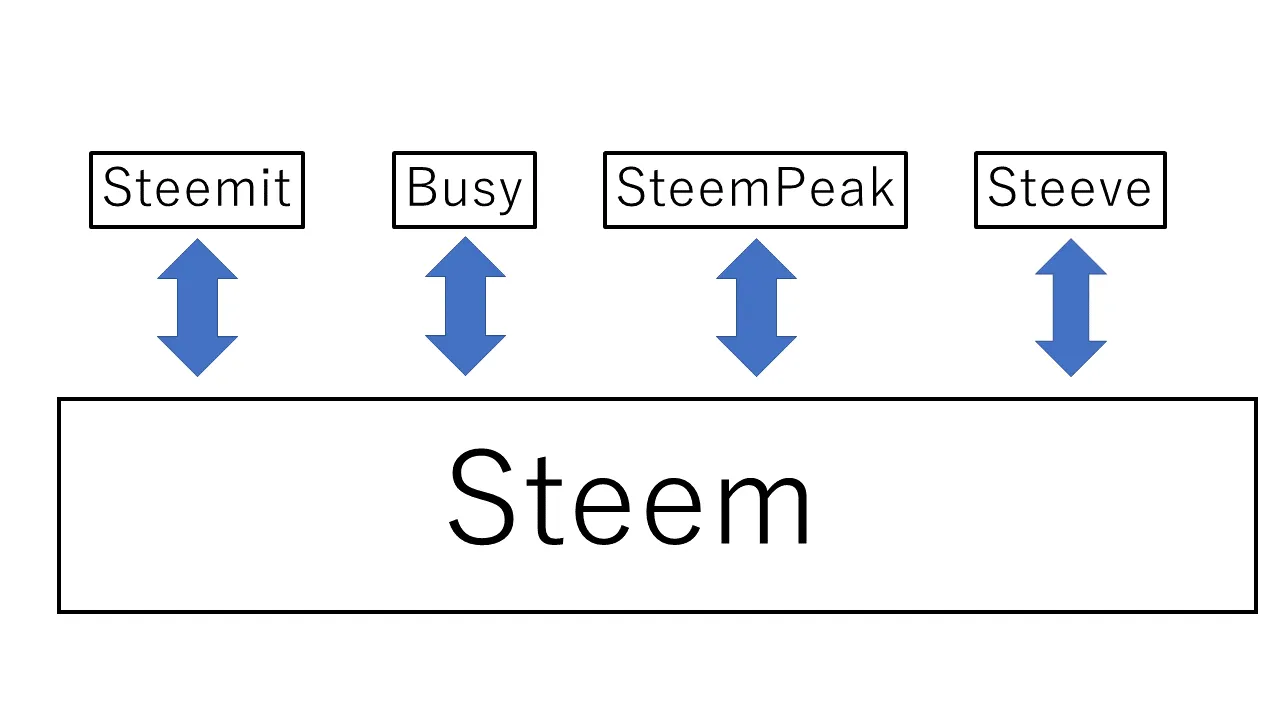
こんにちは、 @shogoです。
先日、@yabapmattさんのこちらの記事を拝見して、Steem Keychainをインストールしてみました。
その後、ログイン方法の一つとしてSteem Keychainを採用している、フロントエンドのSteeveを利用してみました :)
Steem Keychain
Steem Keychain Google Chrome拡張機能
上記のリンクより、Steem KeychainをGoogle Chromeに追加します。
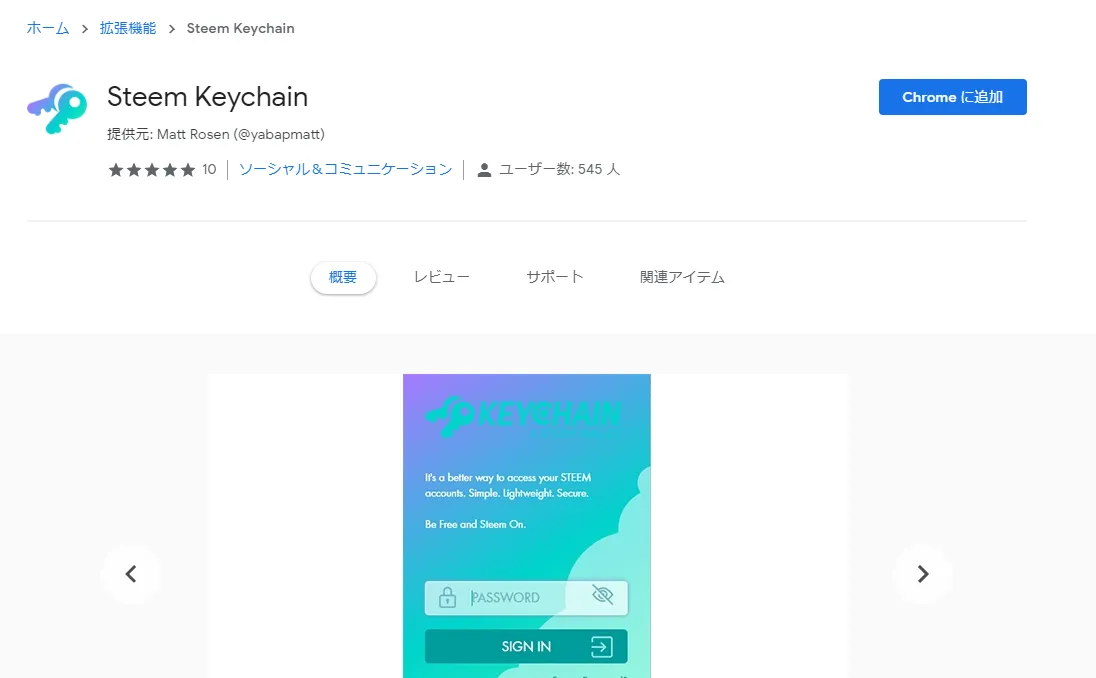
新しくパスワードを設定します。
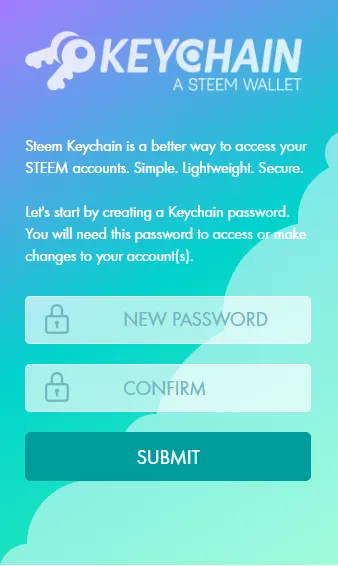
Steemユーザー名とPrivate Key (or マスターパスワード)を入力します。
私は、Private Posting Keyを入力しました。
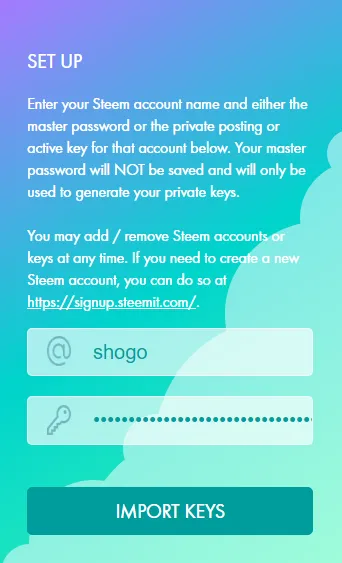
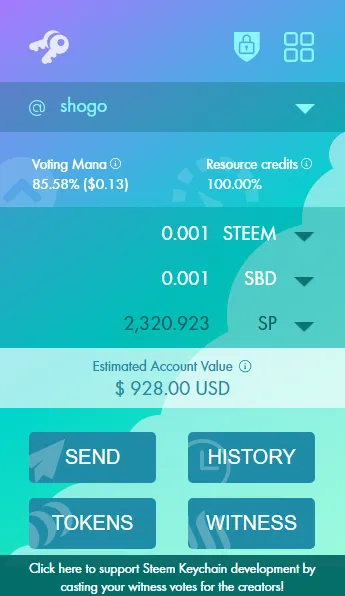
Steem Keychainの設定が完了しましたので、Steeveにログインしてみたいと思います。
Steeve
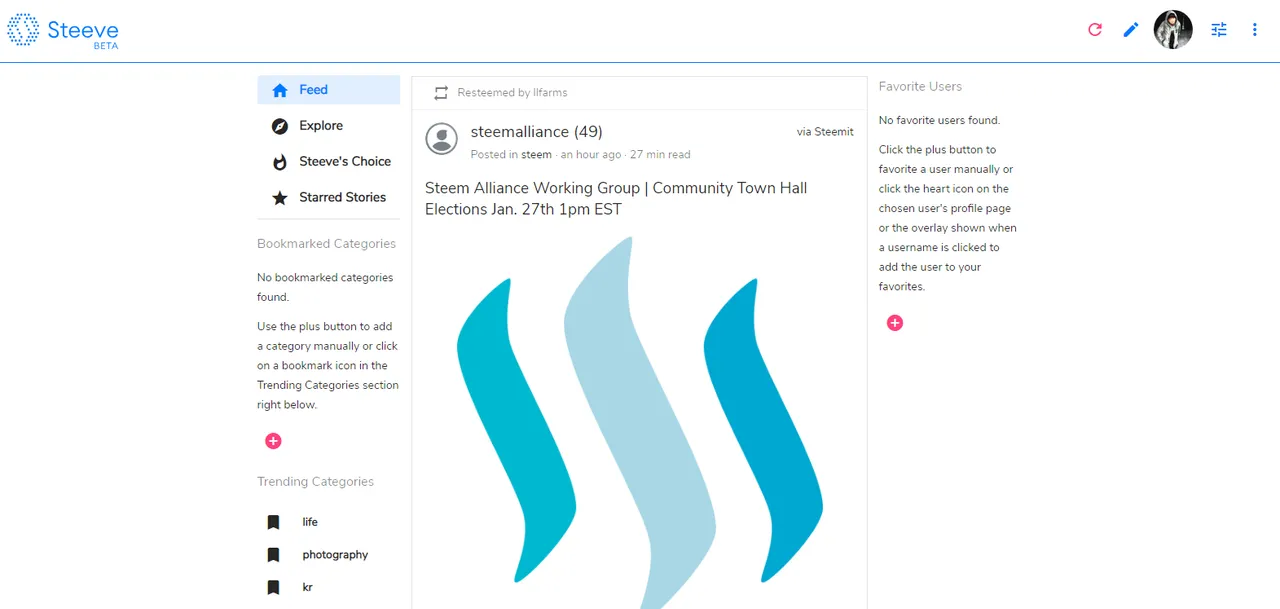
Steeveは、Steemブロックチェーンのユーザーインターフェース(フロントエンド)の1つです。
Steemit、Busy、SteemPeakなどがそれに当たります。
イメージとしては、以下の図のような感じです。
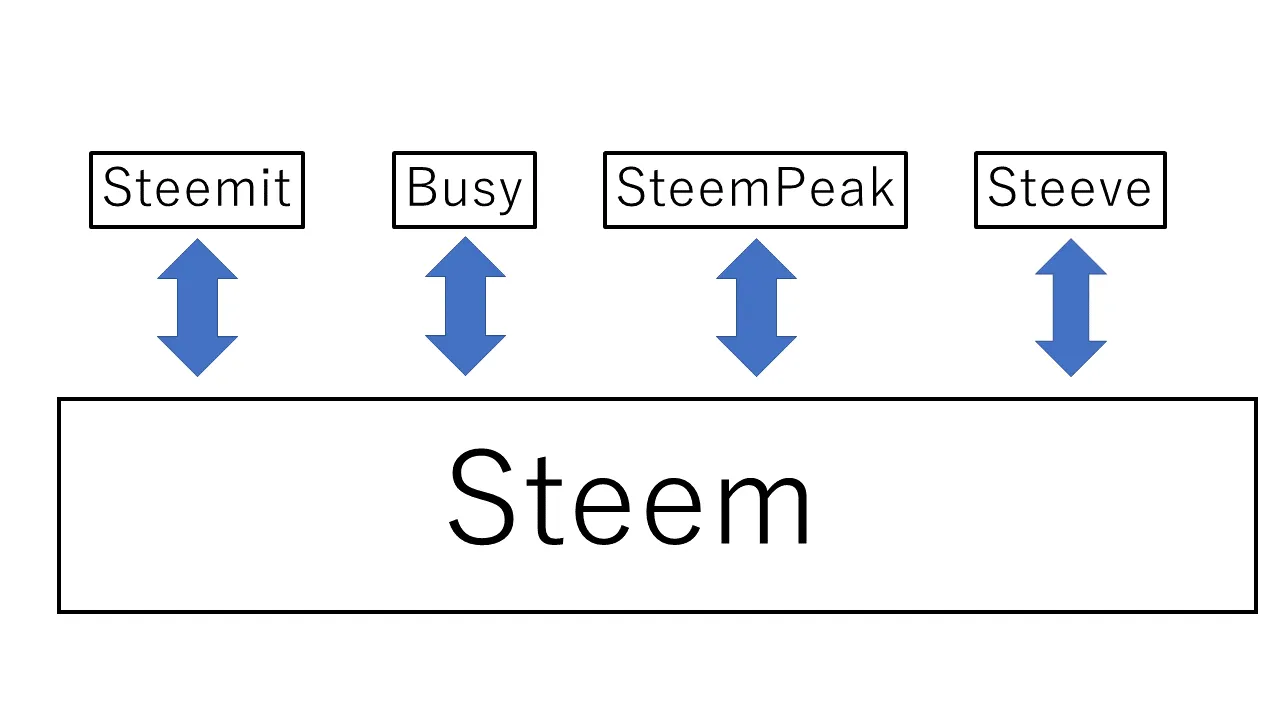
先日、一部のユーザー・記事がSteemit.comで隠されたとして少し話題になりました。
Steemitで隠したとしても、Steemブロックチェーンにはデータがしっかりと保存されていますので、Busyなどの他フロントエンドでは隠された情報を見ることができます。
脇道にそれてしまいましたが、それではSteeveにログインしていきたいと思います。
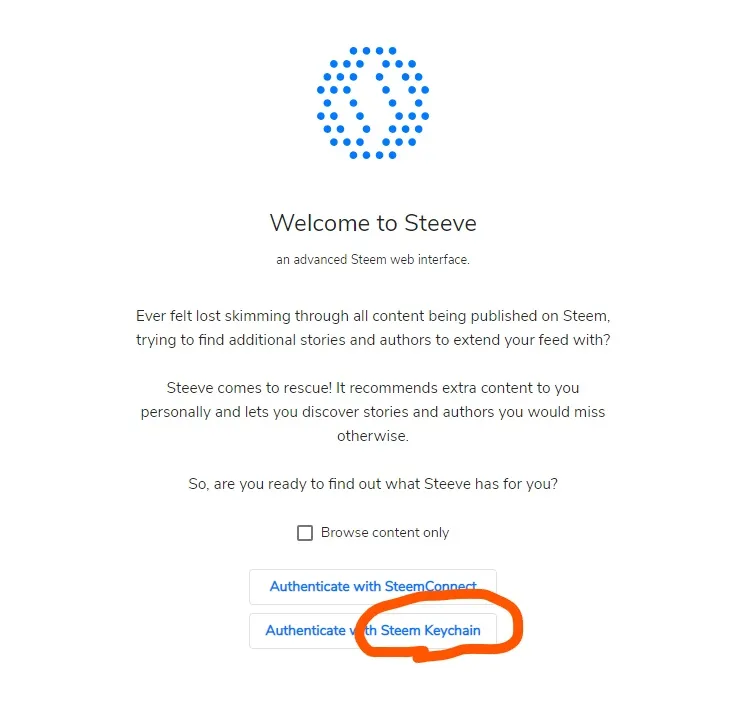
ログインするSteemアカウント名を入力します。

ログイン成功かと思いきや、Errorが発生しました。
どうやら、Private Memo Keyが必要なようです。
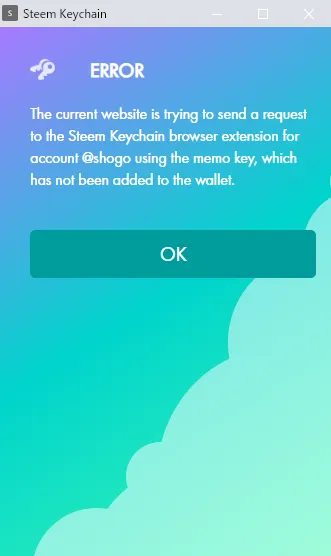
Steem Keychainの右上のボタンを押すことで、設定画面になります。
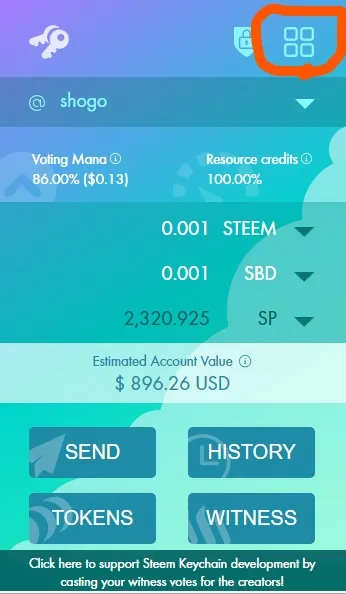
Manage Accountsを押して、Private Memo Keyを追加しておきます。
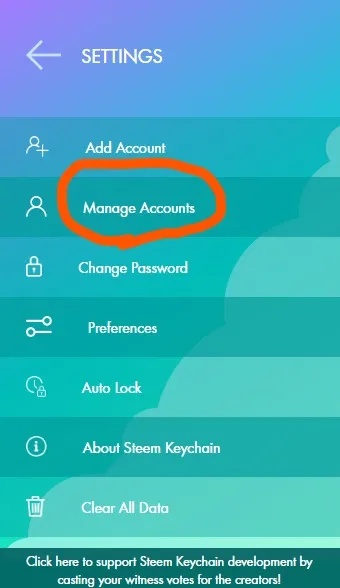
Private Memo Keyの追加後、再びログインにチャレンジしてみます。
今回はErrorが出ませんでしたので、CONFIRMボタンを押して完了です :)
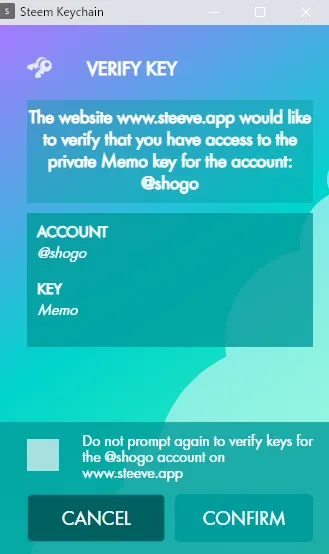
無事、ログインすることができました。
・Feed
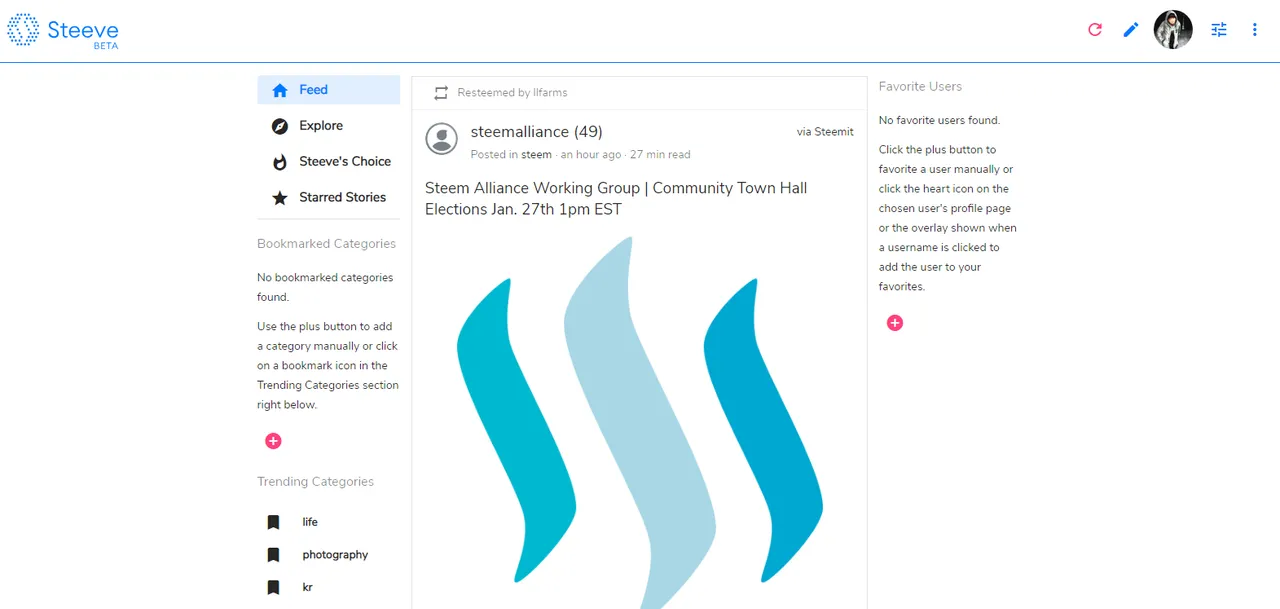
今回は、Steem KeychainをGoogle Chromeに追加して、Steeveにログインしてみました。
Steem KeychainはOpen Sourceになっていますので、少し研究してみたいと思います :)
皆様もぜひ利用してみてください!!
Steem On!,
@shogo